
Trenutno, iako je istina da malo-pomalo upotreba klatna, olovaka za podatke ili USB memorija i, općenito, različitih vanjskih fizičkih medija naglo pada, uglavnom zbog prednosti rada u oblaku, istina je da oni i dalje su korisni za mnoge ljude i još uvijek se koriste.
Međutim, moguće je da ste u određenom trenutku poželjeli vratite svoj pendrive na fabričke podatke, odnosno formatirajte ga ispočetka, koji bi uklonio sve datoteke s njega, a vi biste mogli dati novi život svom uređaju. To je nešto što Windows vam omogućava da to lako postignete nativno ako želite, za što ćete trebati slijediti samo nekoliko jednostavnih koraka.
Tako možete formatirati klatno u Windowsu bez potrebe da instalirate bilo što
Kao što smo spomenuli, u ovom slučaju, iako je istina da postoji mnogo nezavisnih alata koji vam omogućavaju da izvodite ovaj i druge slične zadatke, istina je da ovdje zasnivat ćemo se na tradicionalnoj Windows metodi, zahvaljujući kojem možete vrlo brzo i jednostavno formatirati svoj pendrive.
Da biste to učinili, prvo morate spojite svoj pendrive na odgovarajući port (u mnogim slučajevima USB ulaz) vašeg računara i, kada ga prepozna, konkretno pristupite istraživaču datoteka timski odjel. Dalje, morat ćete locirati vanjski pogon na koji želite djelovati, u ovom slučaju vaš pendrive i desni klik o tome. Nakon toga pojavit će se sekundarni izbornik s raznim opcijama, među kojima su morate odabrati "Format ...".

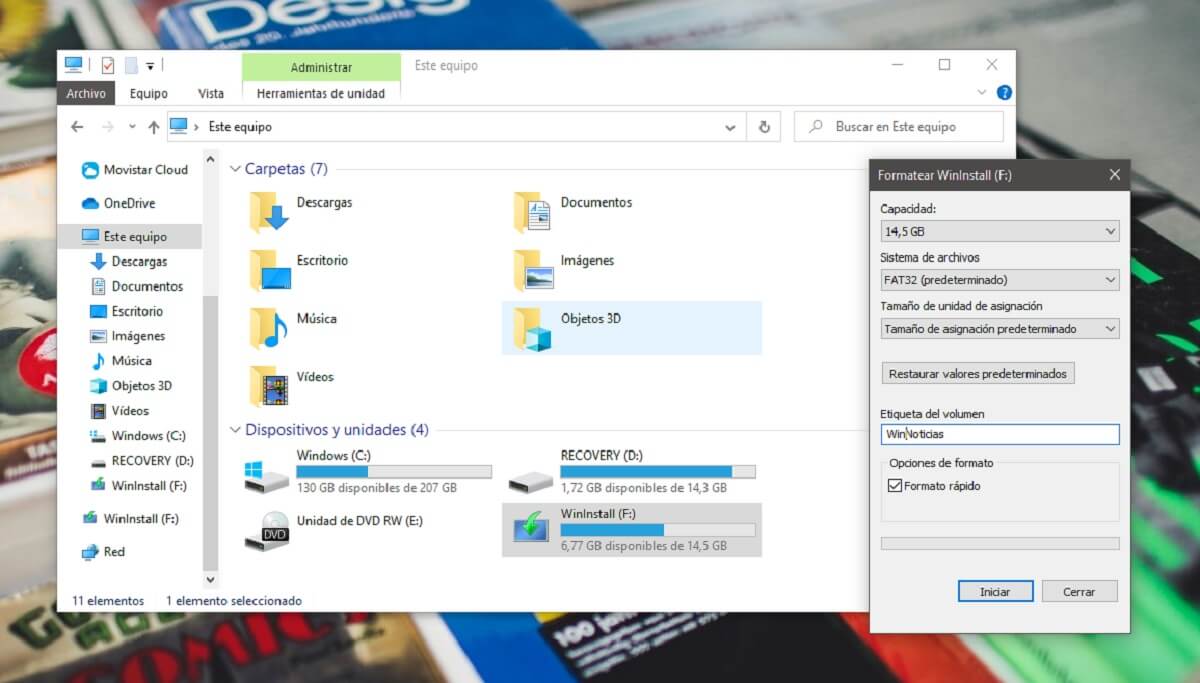
Kada to uradite, Pojavit će se informativni okvir s raznim opcijama izabrati. U nastavku detaljno opisujemo svaki od njih i pomažemo vam da lako odaberete:
- Kapacitet: U većini slučajeva vidjet ćete jednu opciju koja odgovara punom kapacitetu klatna bez podataka. Važno je da odaberete isti, jer u suprotnom particija jedinice neće biti pravilno registrirana, ostavljajući neupotrebljiv prostor.
- File sistem: ovdje ćete imati nekoliko mogućnosti, među kojima možete odabrati onu koja vam najviše odgovara u vašem slučaju. Ako vam je jasno, odaberite onu koju želite, a ako ne znate opcije, preporučujemo da odaberete jedno od sljedećeg:
- NTFS: ako ćete svoj pendrive koristiti samo sa računarima na kojima je instalirana moderna verzija sistema Windows, jer će vam pružiti bolje performanse i više opcija, kao i funkcije koje nisu dostupne u drugim formatima.
- FAT32: u slučaju da ćete svoj pendrive koristiti i sa drugim računarima koji nisu Windows (na primjer Mac ili Android uređaj), jer se na taj način datotekama može pristupiti i iz drugog operativnog sistema.
- Veličina jedinice za dodjelu: najjednostavnija stvar je da odaberete opciju koja se naziva "Zadana veličina dodjele", jer će se na taj način Windows direktno pobrinuti za odabir prave za vaš pendrive. Na isti način, ako vam je jasno, možete to odabrati ručno.
- Oznaka volumena: možete unijeti određeni tekst, ostaviti ga praznim ili kako god želite. Definirajte ime s kojim će se nakon formatiranja vaš pendrive pojaviti na računarima na koje ste ga odlučili povezati, jer će to biti vaš izbor.
- Brzi format: morate označiti opciju za ubrzavanje vremena, osim u posebnim slučajevima, kao što je mogućnost da pendrive sadrži sigurnosnu prijetnju ili slično, u kojem bi se preporučilo da ga ne označavate kako bi formatiranje bilo iscrpnije.

Jednom kad se to uradi, već Samo trebate odabrati opciju "Start". Dalje, pojavit će se malo upozorenje koje će vas podsjetiti da će svi podaci na vašem pendriveu biti izbrisani prilikom formatiranja, za što jednostavno morate prihvatiti upozorenje i formatiranje započinje. Za nekoliko sekundi trebalo bi se pojaviti novo upozorenje koje pokazuje da je disk formatiran i čim se već dogodi možete ga ponovo normalno koristiti.